Popisi su zbirka stavki koje se nalaze u određenoj kategoriji. Excel ima četiri ugrađena popisa kao što su kratice mjeseci, puni nazivi mjeseci, kratice dana u tjednu i puni nazivi dana u tjednu. U određenim scenarijima, ugrađeni popis koji je dostupan nije dovoljan. Excel nas podržava da kreiramo vlastiti popis prema našim zahtjevima koji se naziva prilagođeni popis. Možete upisati pojedinosti ćelije i povući vodoravno ili okomito kako bi se slijed mogao automatski popuniti. Možete čak i uvesti prilagođeni popis u nekoliko radnih knjiga ili listova. Evo koraka za izradu prilagođenog popisa u Excelu.
Sadržaj
Metoda 1: Napravite prilagođeni popis
Korak 1: Otvorite MS Excel upisivanjem Excel u prostoru za pretraživanje u lijevom kutu.
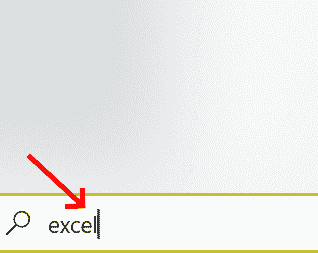
Korak 2: Dvaput kliknite Excel za otvaranje.
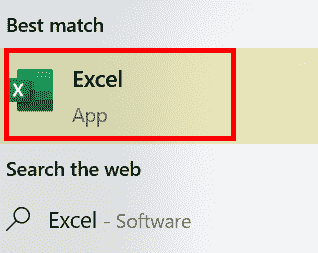
OGLAS
3. korak: Klik Datoteka.
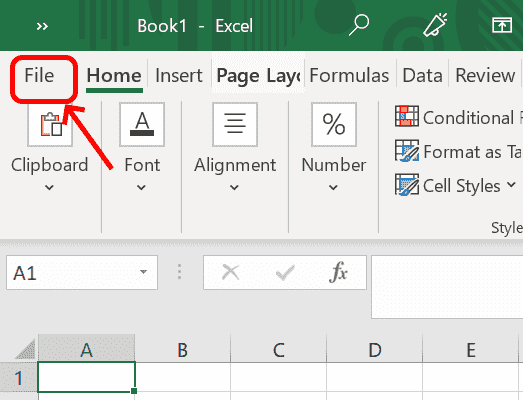
4. korak: Ići Mogućnosti

5. korak: U Opcije programa Excel, Skeniraj na Napredna i locirati Općenito odjeljak.
6. korak: U odjeljku Općenito, moramo stvoriti vlastiti popis klikom na Uredite prilagođene popise.

7. korak: Klikom na gumb Uredi prilagođene popise, Prilagođeni popisi otvorit će se zaslon gdje se popis može dodati prema zahtjevu.

Korak 8: Kliknite Novi popis i upiši popis u Popis unosa kutija. Stavke popisa mogu se odvojiti zarezom ili pritiskom na enter. Nakon što su unosi na popis dovršeni, kliknite Dodati.

9. korak: Nakon što kliknete Dodaj, unosi popisa bit će dodani u okvir prilagođenih popisa. Klik U REDU.
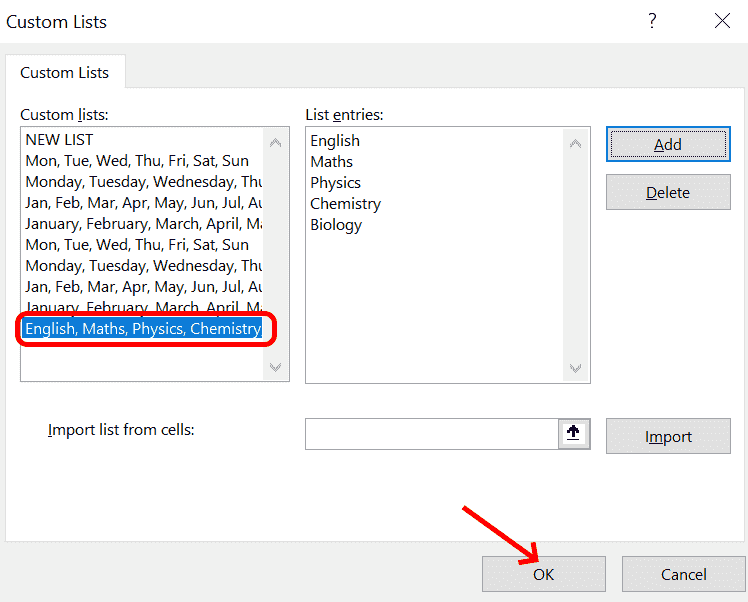
10. korak: Sada se prilagođeni popis dodaje u Excelov list. Morate jednostavno unijeti prvu riječ s popisa (engleski prema primjeru na gornjem prilagođenom popisu) i povući ručicu za popunjavanje da biste dovršili popis.

Upišite prvu riječ u ćeliju i povucite vodoravno ili okomito da se automatski popuni u retke ili stupce.
Metoda 2: Kako uvesti popis stavki s lista na prilagođeni popis
Prilagođeni popis može se izraditi iz pojedinosti prisutnih u proračunskoj tablici, a zatim se može uvesti na sljedeći način
Ako imate brojne stavke koje su već prisutne u proračunskoj tablici, možete koristiti značajku Uvoz za izradu novog prilagođenog popisa. Stvoreni popis može se ponovno upotrijebiti bilo gdje bez ponovnog unosa popisa stavki.
Korak 1: Za otvaranje Prilagođeni popisi zaslon, Idi na Mogućnosti, Odaberi Napredna. U Općenito odjeljak, kliknite Uredite prilagođeni popis.
Korak 2: Uđi raspon stanica popisa koji se mora uvesti u Uvezi popis iz ćelija kutija. Ako ne možete dati pojedinosti o rasponu ćelija, tada možete koristiti pokazivač za povlačenje kroz popise ćelija za pojedinosti o rasponu koji se moraju automatski ispuniti.

Ovdje u gornjem primjeru raspon ćelija je stupac A i redovi koji počinju od 2 do 6 pa je predstavljen kao $A$2:$A$6.
3. korak: Klik Uvoz
4. korak: Nakon što je uvoz gotov, možemo vidjeti detalje u Popis unosa.

5. korak: Sada je prilagođeni popis je stvorena. Možete koristiti gdje god je potrebno.
6. korak: Možete upisati prve pojedinosti ćelije i povući ih okomito za automatsko popunjavanje stupca.

7. korak: Ako želite da se ćelije popune u redovima, povucite vodoravno.
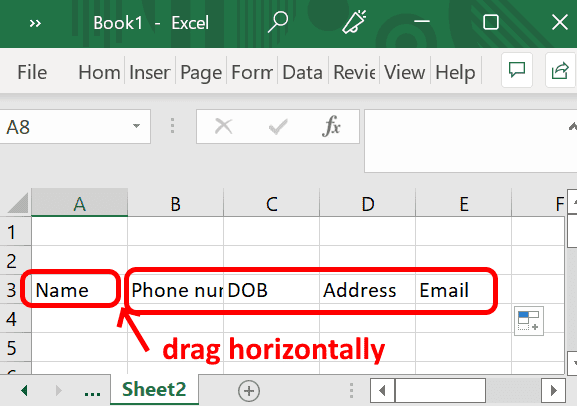
Metoda 3: Uredite ili izbrišite prilagođeni popis
U slučaju bilo kakvih promjena kao što je dodavanje ili brisanje na izlaznom popisu, odaberite između Prilagođene liste okvir i izvršite promjene u Popis unosa i kliknite Dodati. Time ne stvaramo novi popis samo ažuriramo postojeći.
U primjeru uklanjamo 2 unosa iz unosa popisa.

Nakon što uklonite neželjene unose, kliknite Dodati za ažuriranje popisa.
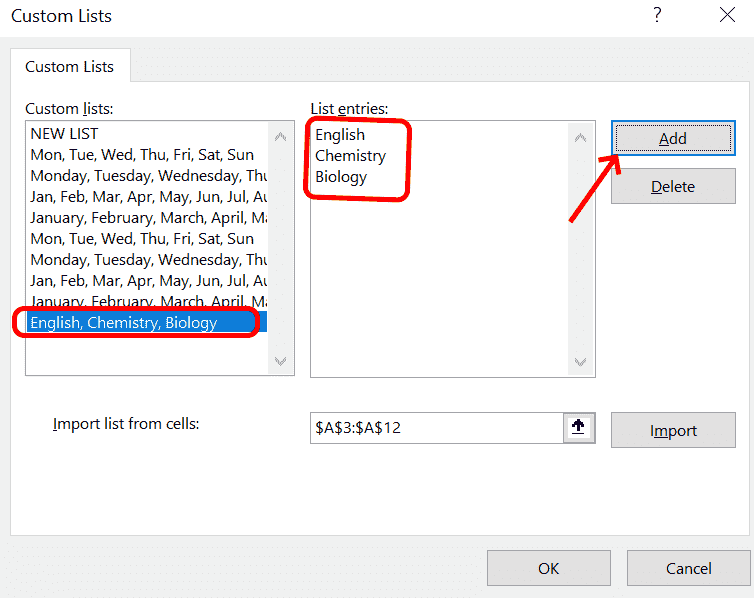
Nakon što se prilagođeni popis ažurira, automatsko popunjavanje će se ažurirati u skladu s tim.

Brisanje cijelog popisa se izvodi odabirom iz okvira s prilagođenim popisima i klikom Izbrisati.
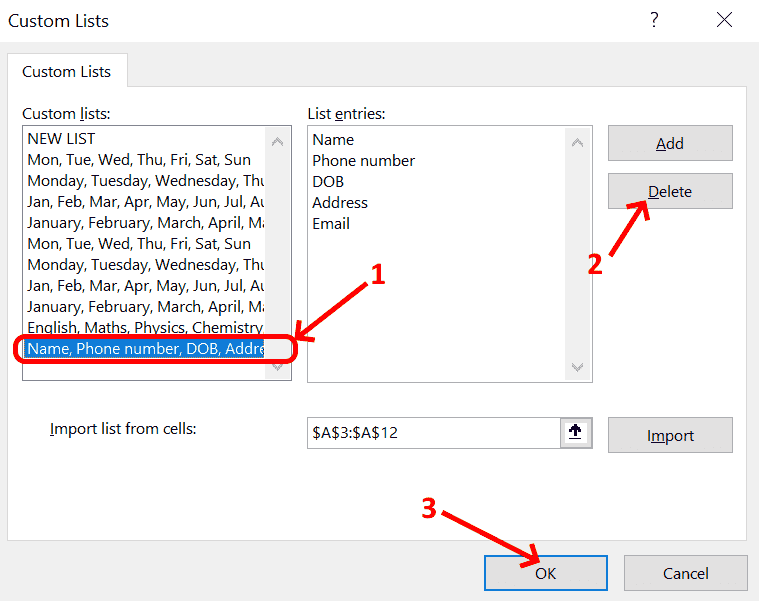
Trajno potvrdite ovo brisanje s prilagođenog popisa klikom na U redu.

Korak 1 - Preuzmite Restoro PC alat za popravak ovdje
Korak 2 - Kliknite Pokreni skeniranje da biste automatski pronašli i popravili bilo koji problem s računalom.
Ovako se kreira, ažurira ili briše prilagođeni popis u EXCEL-u.

